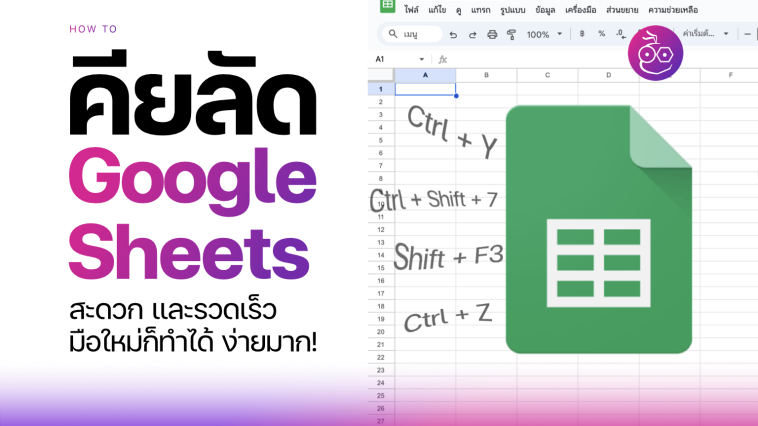Google ชีต (Google Sheets) ถือว่าเป็นเว็บไซต์ยอดนิยม ที่หลาย ๆ คนเลือกใช้ เพราะใช้งานง่าย และสะดวก เหมาะกับการจัดการข้อมูล และการทำงานร่วมกันออนไลน์ แต่การใช้คีย์ลัดสามารถช่วยให้ทำงานได้รวดเร็ว และมีประสิทธิภาพมากยิ่งขึ้น มือใหม่ก็ทำได้ จะมีคีย์ลัดสำคัญอะไรบ้าง เชิญชมได้เลย
คีย์ลัด “Google Sheets” เพิ่มความรวดเร็วในการทำงานมากขึ้น!
ก่อนเริ่มต้นใช้งาน ต้องเข้าไปที่เว็บไซต์เพื่อล็อคอินเพื่อที่จะเริ่มต้นใช้งานโดยใช้อีเมลเดียวกัยกับของ Google “Google Sheets”
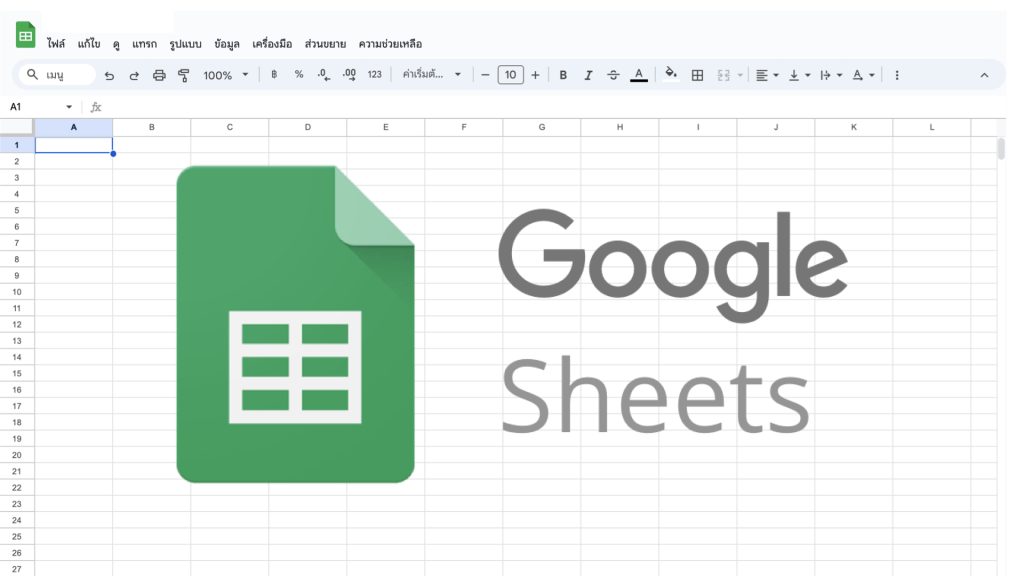
การนำทางและเลือกเซลล์
- ไปยังเซลล์ถัดไป: Tab
- ไปยังเซลล์ก่อนหน้า: Shift + Tab
- ไปยังเซลล์ที่มีข้อมูล: Ctrl + ลูกศร (ขึ้น/ลง/ซ้าย/ขวา)
- เลือกหลายเซลล์: Shift + คลิก
การแก้ไขข้อมูล
- เริ่มการแก้ไขเซลล์: Enter
- ยกเลิกการแก้ไขเซลล์: Esc
- คัดลอกเซลล์: Ctrl + C
- วางข้อมูลในเซลล์: Ctrl + V
- ตัดข้อมูล: Ctrl + X
- ย้อนกลับ (Undo): Ctrl + Z
- ทำใหม่ (Redo): Ctrl + Y
การจัดรูปแบบ
- ทำให้ข้อความเป็นตัวหนา: Ctrl + B
- ทำให้ข้อความเป็นตัวเอียง: Ctrl + I
- ทำให้ข้อความเป็นขีดเส้นใต้: Ctrl + U
- เพิ่มหรือเอาเส้นขอบ: Ctrl + Shift + 7
การจัดการแผ่นงาน
- เพิ่มแผ่นงานใหม่: Shift + F11
- เปลี่ยนชื่อแผ่นงาน: Alt + Shift + N
- ลบแผ่นงาน: Alt + E, L
การใช้ฟังก์ชัน
- เปิดเมนูฟังก์ชัน: Shift + F3
- เพิ่มฟังก์ชันใหม่: = (ตามด้วยชื่อฟังก์ชัน)
การใช้คีย์ลัดเหล่านี้จะช่วยให้การทำงานใน Google ชีต ได้อย่างมีประสิทธิภาพมากยิ่งขึ้น และช่วยประหยัดเวลาในการทำงานประจำวัน บอกเลยว่สมือใหม่ก็สามารถใช้งานได้ สำหรับใครที่อยากดูคีย์ลัดแป้นพิมพ์เพิ่มเติมในอุปกรณ์อื่น สามารถดูได้ที่นี่ support google